2015.5 OPEL VIVARO B USB
[x] Cancel search: USBPage 74 of 149
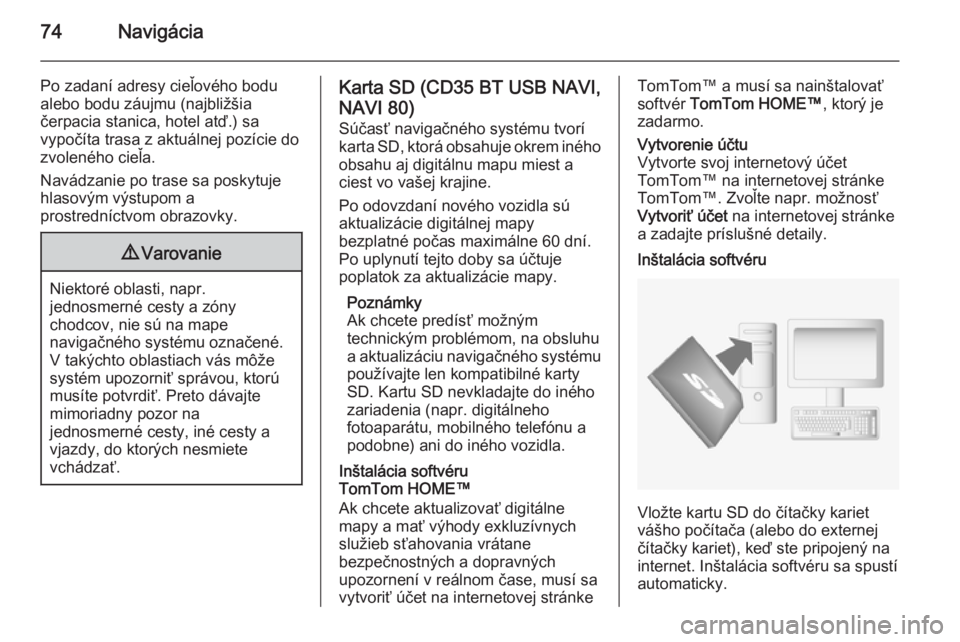
74Navigácia
Po zadaní adresy cieľového bodu
alebo bodu záujmu (najbližšia
čerpacia stanica, hotel atď.) sa
vypočíta trasa z aktuálnej pozície do
zvoleného cieľa.
Navádzanie po trase sa poskytuje
hlasovým výstupom a
prostredníctvom obrazovky.9 Varovanie
Niektoré oblasti, napr.
jednosmerné cesty a zóny
chodcov, nie sú na mape
navigačného systému označené.
V takýchto oblastiach vás môže
systém upozorniť správou, ktorú
musíte potvrdiť. Preto dávajte
mimoriadny pozor na
jednosmerné cesty, iné cesty a
vjazdy, do ktorých nesmiete
vchádzať.
Karta SD (CD35 BT USB NAVI,
NAVI 80) Súčasť navigačného systému tvoríkarta SD, ktorá obsahuje okrem iného obsahu aj digitálnu mapu miest a
ciest vo vašej krajine.
Po odovzdaní nového vozidla sú
aktualizácie digitálnej mapy
bezplatné počas maximálne 60 dní.
Po uplynutí tejto doby sa účtuje
poplatok za aktualizácie mapy.
Poznámky
Ak chcete predísť možným
technickým problémom, na obsluhu
a aktualizáciu navigačného systému
používajte len kompatibilné karty
SD. Kartu SD nevkladajte do iného
zariadenia (napr. digitálneho
fotoaparátu, mobilného telefónu a
podobne) ani do iného vozidla.
Inštalácia softvéru
TomTom HOME™
Ak chcete aktualizovať digitálne
mapy a mať výhody exkluzívnych
služieb sťahovania vrátane
bezpečnostných a dopravných
upozornení v reálnom čase, musí sa
vytvoriť účet na internetovej stránkeTomTom™ a musí sa nainštalovať
softvér TomTom HOME™ , ktorý je
zadarmo.Vytvorenie účtu
Vytvorte svoj internetový účet
TomTom™ na internetovej stránke
TomTom™. Zvoľte napr. možnosť
Vytvoriť účet na internetovej stránke
a zadajte príslušné detaily.Inštalácia softvéru
Vložte kartu SD do čítačky kariet
vášho počítača (alebo do externej čítačky kariet), keď ste pripojený na
internet. Inštalácia softvéru sa spustí
automaticky.
Page 76 of 149
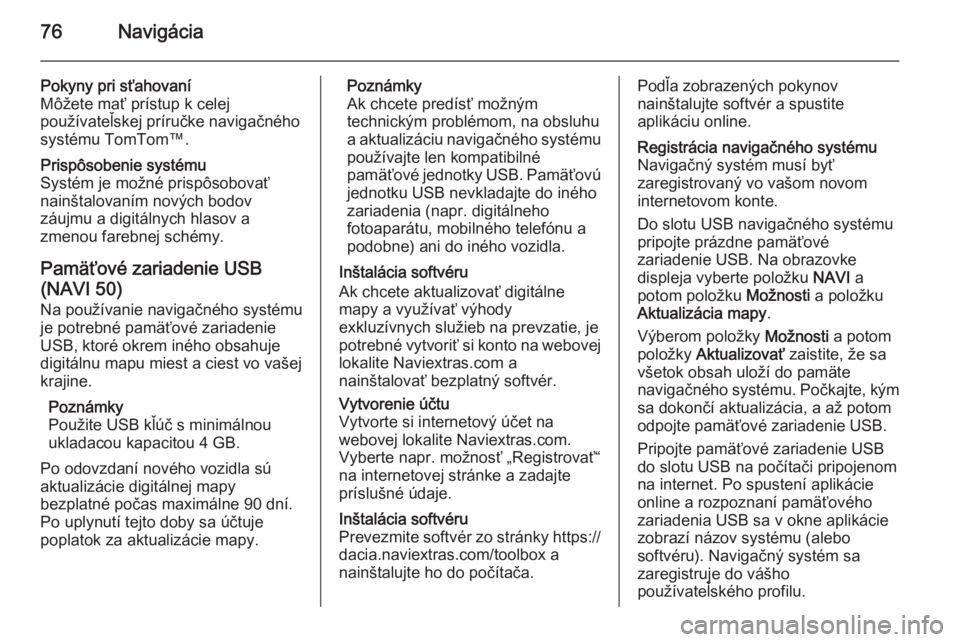
76Navigácia
Pokyny pri sťahovaní
Môžete mať prístup k celej
používateľskej príručke navigačného
systému TomTom™.Prispôsobenie systému
Systém je možné prispôsobovať
nainštalovaním nových bodov
záujmu a digitálnych hlasov a
zmenou farebnej schémy.
Pamäťové zariadenie USB
(NAVI 50)
Na používanie navigačného systému
je potrebné pamäťové zariadenie
USB, ktoré okrem iného obsahuje digitálnu mapu miest a ciest vo vašej
krajine.
Poznámky
Použite USB kľúč s minimálnou ukladacou kapacitou 4 GB.
Po odovzdaní nového vozidla sú
aktualizácie digitálnej mapy
bezplatné počas maximálne 90 dní.
Po uplynutí tejto doby sa účtuje
poplatok za aktualizácie mapy.
Poznámky
Ak chcete predísť možným
technickým problémom, na obsluhu
a aktualizáciu navigačného systému používajte len kompatibilné
pamäťové jednotky USB. Pamäťovú
jednotku USB nevkladajte do iného
zariadenia (napr. digitálneho
fotoaparátu, mobilného telefónu a
podobne) ani do iného vozidla.
Inštalácia softvéru
Ak chcete aktualizovať digitálne
mapy a využívať výhody
exkluzívnych služieb na prevzatie, je potrebné vytvoriť si konto na webovej
lokalite Naviextras.com a
nainštalovať bezplatný softvér.Vytvorenie účtu
Vytvorte si internetový účet na
webovej lokalite Naviextras.com.
Vyberte napr. možnosť „Registrovať“
na internetovej stránke a zadajte
príslušné údaje.Inštalácia softvéru
Prevezmite softvér zo stránky https:// dacia.naviextras.com/toolbox a
nainštalujte ho do počítača.Podľa zobrazených pokynov
nainštalujte softvér a spustite
aplikáciu online.Registrácia navigačného systému
Navigačný systém musí byť
zaregistrovaný vo vašom novom internetovom konte.
Do slotu USB navigačného systému pripojte prázdne pamäťové
zariadenie USB. Na obrazovke
displeja vyberte položku NAVI a
potom položku Možnosti a položku
Aktualizácia mapy .
Výberom položky Možnosti a potom
položky Aktualizovať zaistite, že sa
všetok obsah uloží do pamäte
navigačného systému. Počkajte, kým
sa dokončí aktualizácia, a až potom
odpojte pamäťové zariadenie USB.
Pripojte pamäťové zariadenie USB
do slotu USB na počítači pripojenom
na internet. Po spustení aplikácie
online a rozpoznaní pamäťového
zariadenia USB sa v okne aplikácie
zobrazí názov systému (alebo
softvéru). Navigačný systém sa
zaregistruje do vášho
používateľského profilu.
Page 77 of 149
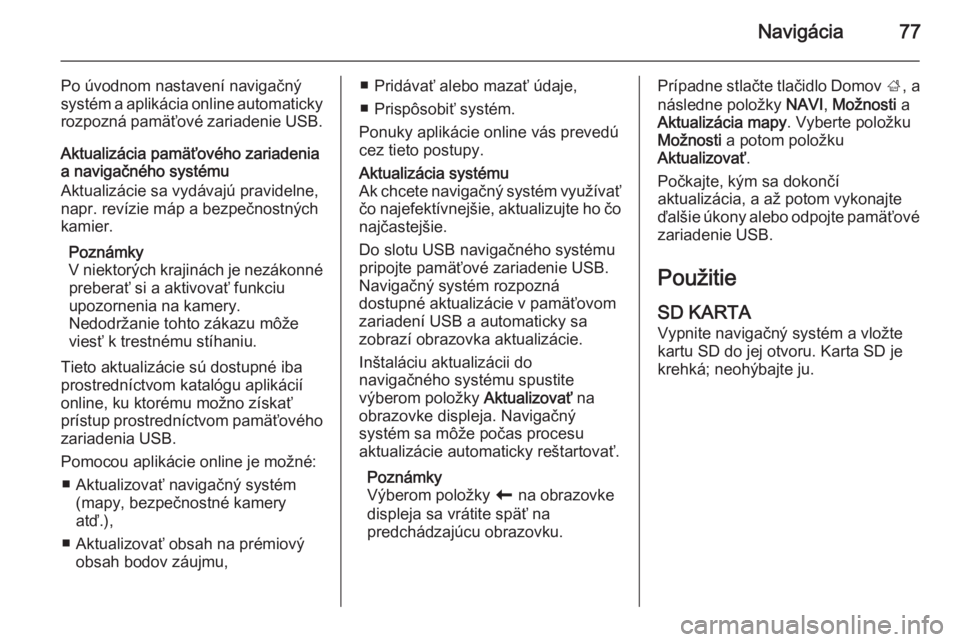
Navigácia77
Po úvodnom nastavení navigačný
systém a aplikácia online automaticky
rozpozná pamäťové zariadenie USB.
Aktualizácia pamäťového zariadenia
a navigačného systému
Aktualizácie sa vydávajú pravidelne,
napr. revízie máp a bezpečnostných
kamier.
Poznámky
V niektorých krajinách je nezákonné preberať si a aktivovať funkciu
upozornenia na kamery.
Nedodržanie tohto zákazu môže
viesť k trestnému stíhaniu.
Tieto aktualizácie sú dostupné iba
prostredníctvom katalógu aplikácií
online, ku ktorému možno získať
prístup prostredníctvom pamäťového
zariadenia USB.
Pomocou aplikácie online je možné: ■ Aktualizovať navigačný systém (mapy, bezpečnostné kamery
atď.),
■ Aktualizovať obsah na prémiový obsah bodov záujmu,■ Pridávať alebo mazať údaje,
■ Prispôsobiť systém.
Ponuky aplikácie online vás prevedú
cez tieto postupy.Aktualizácia systému
Ak chcete navigačný systém využívať
čo najefektívnejšie, aktualizujte ho čo najčastejšie.
Do slotu USB navigačného systému
pripojte pamäťové zariadenie USB.
Navigačný systém rozpozná
dostupné aktualizácie v pamäťovom
zariadení USB a automaticky sa
zobrazí obrazovka aktualizácie.
Inštaláciu aktualizácii do
navigačného systému spustite
výberom položky Aktualizovať na
obrazovke displeja. Navigačný
systém sa môže počas procesu
aktualizácie automaticky reštartovať.
Poznámky
Výberom položky r na obrazovke
displeja sa vrátite späť na
predchádzajúcu obrazovku.Prípadne stlačte tlačidlo Domov ;, a
následne položky NAVI, Možnosti a
Aktualizácia mapy . Vyberte položku
Možnosti a potom položku
Aktualizovať .
Počkajte, kým sa dokončí
aktualizácia, a až potom vykonajte ďalšie úkony alebo odpojte pamäťové zariadenie USB.
Použitie
SD KARTA Vypnite navigačný systém a vložte
kartu SD do jej otvoru. Karta SD je
krehká; neohýbajte ju.
Page 78 of 149
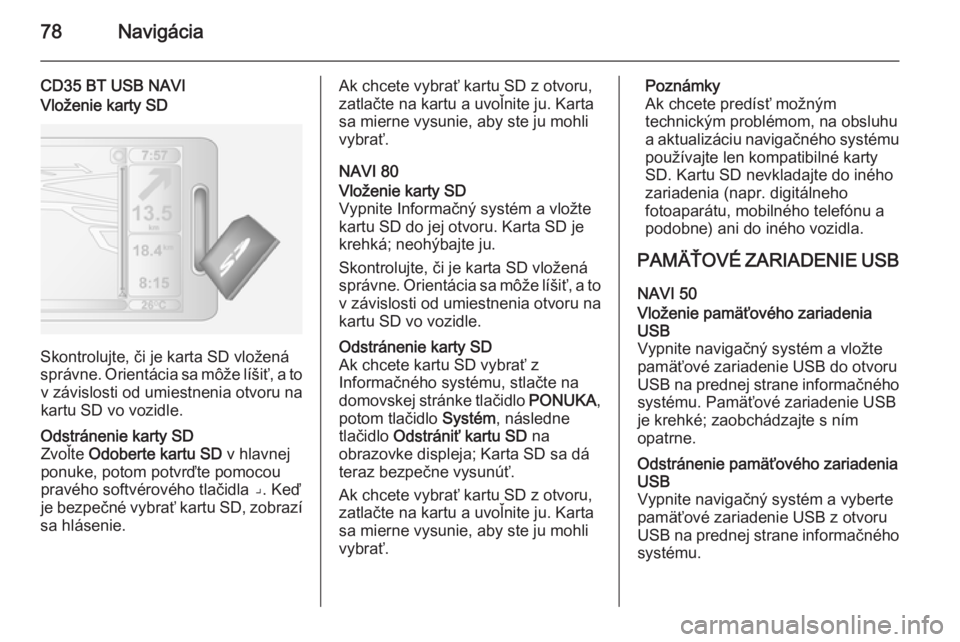
78Navigácia
CD35 BT USB NAVIVloženie karty SD
Skontrolujte, či je karta SD vložená
správne. Orientácia sa môže líšiť, a to v závislosti od umiestnenia otvoru na
kartu SD vo vozidle.
Odstránenie karty SD
Zvoľte Odoberte kartu SD v hlavnej
ponuke, potom potvrďte pomocou
pravého softvérového tlačidla ⌟. Keď je bezpečné vybrať kartu SD, zobrazí
sa hlásenie.Ak chcete vybrať kartu SD z otvoru,
zatlačte na kartu a uvoľnite ju. Karta
sa mierne vysunie, aby ste ju mohli
vybrať.
NAVI 80Vloženie karty SD
Vypnite Informačný systém a vložte
kartu SD do jej otvoru. Karta SD je
krehká; neohýbajte ju.
Skontrolujte, či je karta SD vložená
správne. Orientácia sa môže líšiť, a to v závislosti od umiestnenia otvoru na
kartu SD vo vozidle.Odstránenie karty SD
Ak chcete kartu SD vybrať z
Informačného systému, stlačte na
domovskej stránke tlačidlo PONUKA,
potom tlačidlo Systém, následne
tlačidlo Odstrániť kartu SD na
obrazovke displeja; Karta SD sa dá
teraz bezpečne vysunúť.
Ak chcete vybrať kartu SD z otvoru,
zatlačte na kartu a uvoľnite ju. Karta
sa mierne vysunie, aby ste ju mohli
vybrať.Poznámky
Ak chcete predísť možným technickým problémom, na obsluhu
a aktualizáciu navigačného systému
používajte len kompatibilné karty
SD. Kartu SD nevkladajte do iného
zariadenia (napr. digitálneho
fotoaparátu, mobilného telefónu a
podobne) ani do iného vozidla.
PAMÄŤOVÉ ZARIADENIE USB NAVI 50Vloženie pamäťového zariadenia
USB
Vypnite navigačný systém a vložte
pamäťové zariadenie USB do otvoru
USB na prednej strane informačného
systému. Pamäťové zariadenie USB
je krehké; zaobchádzajte s ním
opatrne.Odstránenie pamäťového zariadenia USB
Vypnite navigačný systém a vyberte
pamäťové zariadenie USB z otvoru
USB na prednej strane informačného
systému.
Page 79 of 149

Navigácia79
DIAĽKOVÉ OVLÁDANIE
CD35 BT USB NAVI
1. Stredové tlačidlo: Potvrdenie, prístup do rýchlej ponuky
Stlačenie hore, dolu, doprava,
doľava: Pohyb v ponuke a na
mape
Stlačenie hore/dolu: Nastavenie
mierky mapy (priblíženie/
oddialenie)
Stlačenie doprava: Prístup k dopravným informáciám
2. Softvérové tlačidlá (⌞ a ⌟)
V ponuke: Vyberte a potvrďte
funkcie.
Na mape: Ľavé tlačidlo (⌞) -
zopakuje hlasový pokyn;
Pravé tlačidlo (⌟) - zobrazí
súhrnné informácie o trase
3. MENU : Prístup k hlavnej ponuke
4. MAP 2D/3D
V ponuke: Zobrazí mapu
Na mape: Prepína mapu medzi
režimami 2D/3D
5. BACK : Späť na predchádzajúcu
obrazovkuSoftvérové tlačidlá (⌞ a ⌟) slúžia na
výber alebo potvrdenie operácií, ktoré
sa objavujú v dolnej časti obrazovky.
Keď sa diaľkový ovládač pripojí k
navigačnému systému, kontrolka
LED na diaľkovom ovládači začne
blikať. Ak ho chcete pripojiť
rýchlejšie, pri štarte systému stlačte
niektoré tlačidlo diaľkového ovládača
pred zobrazením licenčných
informácií.
Ak kontrolka LED bliká a na
obrazovke sa objaví správa, musíte vymeniť batérie.
Výmena batérií
Page 80 of 149
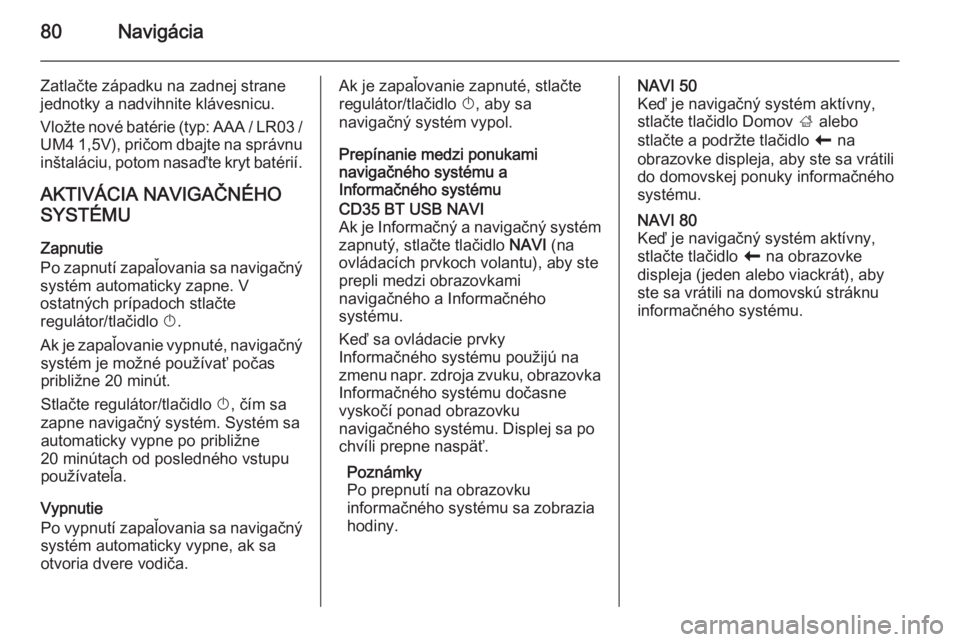
80Navigácia
Zatlačte západku na zadnej strane
jednotky a nadvihnite klávesnicu.
Vložte nové batérie (typ: AAA / LR03 / UM4 1,5V), pričom dbajte na správnu
inštaláciu, potom nasaďte kryt batérií.
AKTIVÁCIA NAVIGAČNÉHO
SYSTÉMU
Zapnutie
Po zapnutí zapaľovania sa navigačný
systém automaticky zapne. V
ostatných prípadoch stlačte
regulátor/tlačidlo X.
Ak je zapaľovanie vypnuté, navigačný systém je možné používať počas
približne 20 minút.
Stlačte regulátor/tlačidlo X, čím sa
zapne navigačný systém. Systém sa automaticky vypne po približne
20 minútach od posledného vstupu
používateľa.
Vypnutie
Po vypnutí zapaľovania sa navigačný
systém automaticky vypne, ak sa
otvoria dvere vodiča.Ak je zapaľovanie zapnuté, stlačte
regulátor/tlačidlo X, aby sa
navigačný systém vypol.
Prepínanie medzi ponukami
navigačného systému a
Informačného systémuCD35 BT USB NAVI
Ak je Informačný a navigačný systém zapnutý, stlačte tlačidlo NAVI (na
ovládacích prvkoch volantu), aby ste
prepli medzi obrazovkami
navigačného a Informačného
systému.
Keď sa ovládacie prvky
Informačného systému použijú na zmenu napr. zdroja zvuku, obrazovka
Informačného systému dočasne
vyskočí ponad obrazovku
navigačného systému. Displej sa po
chvíli prepne naspäť.
Poznámky
Po prepnutí na obrazovku
informačného systému sa zobrazia hodiny.NAVI 50
Keď je navigačný systém aktívny,
stlačte tlačidlo Domov ; alebo
stlačte a podržte tlačidlo r na
obrazovke displeja, aby ste sa vrátili
do domovskej ponuky informačného
systému.NAVI 80
Keď je navigačný systém aktívny, stlačte tlačidlo r na obrazovke
displeja (jeden alebo viackrát), aby
ste sa vrátili na domovskú stráknu
informačného systému.
Page 81 of 149

Navigácia81
INFORMÁCIE NA DISPLEJI
CD35 BT USB NAVI - Informácie na
displejiObrazovka s ponukou
Obrazovka ponuky obsahuje
nasledujúce:
1. Názov ponuky
2. Výber vedľajšej ponuky
3. Posúvacia lišta stránky s ponukou
Hlavnú ponuku môžete otvoriť
stlačením tlačidla MENU.
Ponuky môžu obsahovať s
viacnásobnými stránkami
obrazoviek. Posuvník zobrazuje
aktuálnu polohu.Rýchla ponuka
Stručné menu obsahuje
prednastavený výber niektorých
bežne používaných položiek ponuky
(napr. skryť mapu, zrušiť trasu,
oznamovať bezpečnostné kamery
atď.).
Stlačením stredového tlačidla na
diaľkovom ovládači získate prístup do Rýchlej ponuky.Obrazovka s mapouObrazovka s mapou obsahuje
nasledujúce:
1. Upozornenie na nasledujúcu oblasť s rizikom pred vami (pevný
alebo mobilný radar, škola atď.)
2. Obmedzenie rýchlosti. Rozsvieti sa červeno a bliká, ak prekročíte
maximálnu povolenú rýchlosť
3. Názov nasledujúcej hlavnej cesty alebo informácie o dopravnej
značke, ak bola
4. Bočná dopravná lišta: Zobrazuje nehody na trase, indikátorprijímania dopravných informácií
5. Aktuálny čas
6. Smer a vzdialenosť k najbližšej zmene smeru
7. Vonkajšia teplota (podľa vozidla)
8. Informácie o ceste, napr. odhadovaný čas príchodu a
celková vzdialenosť od cieľa
9. Aktuálna poloha
10. Informácie o audiosystéme
11. Kompas
Page 87 of 149
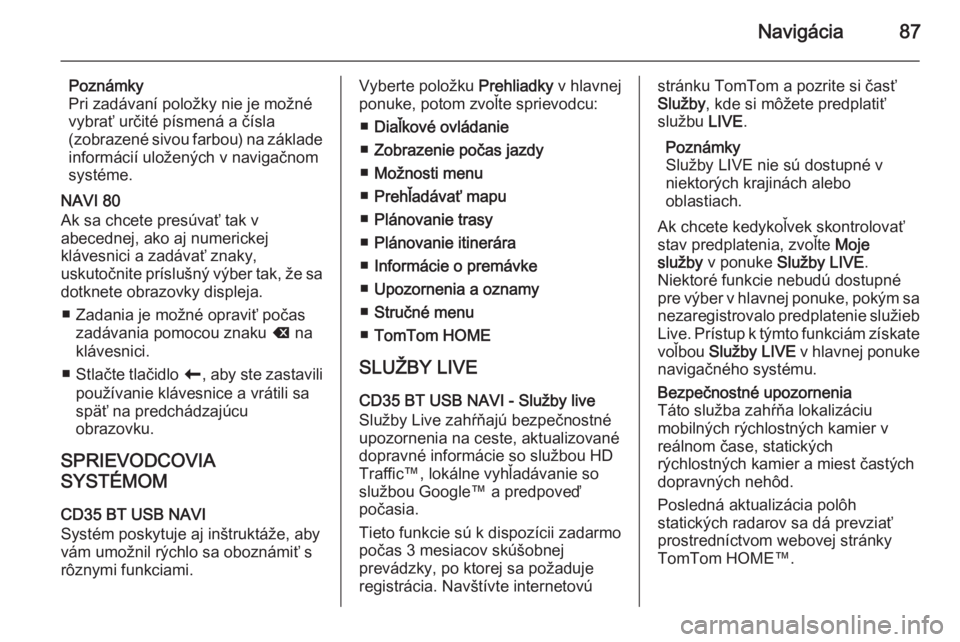
Navigácia87
Poznámky
Pri zadávaní položky nie je možné
vybrať určité písmená a čísla
(zobrazené sivou farbou) na základe
informácií uložených v navigačnom
systéme.
NAVI 80
Ak sa chcete presúvať tak v
abecednej, ako aj numerickej
klávesnici a zadávať znaky,
uskutočnite príslušný výber tak, že sa dotknete obrazovky displeja.
■ Zadania je možné opraviť počas zadávania pomocou znaku k na
klávesnici.
■ Stlačte tlačidlo r, aby ste zastavili
používanie klávesnice a vrátili sa
späť na predchádzajúcu
obrazovku.
SPRIEVODCOVIA
SYSTÉMOM
CD35 BT USB NAVI
Systém poskytuje aj inštruktáže, aby
vám umožnil rýchlo sa oboznámiť s
rôznymi funkciami.Vyberte položku Prehliadky v hlavnej
ponuke, potom zvoľte sprievodcu:
■ Diaľkové ovládanie
■ Zobrazenie počas jazdy
■ Možnosti menu
■ Prehľadávať mapu
■ Plánovanie trasy
■ Plánovanie itinerára
■ Informácie o premávke
■ Upozornenia a oznamy
■ Stručné menu
■ TomTom HOME
SLUŽBY LIVE
CD35 BT USB NAVI - Služby live
Služby Live zahŕňajú bezpečnostné
upozornenia na ceste, aktualizované
dopravné informácie so službou HD
Traffic™, lokálne vyhľadávanie so
službou Google™ a predpoveď
počasia.
Tieto funkcie sú k dispozícii zadarmo
počas 3 mesiacov skúšobnej
prevádzky, po ktorej sa požaduje
registrácia. Navštívte internetovústránku TomTom a pozrite si časť
Služby , kde si môžete predplatiť
službu LIVE.
Poznámky
Služby LIVE nie sú dostupné v
niektorých krajinách alebo
oblastiach.
Ak chcete kedykoľvek skontrolovať
stav predplatenia, zvoľte Moje
služby v ponuke Služby LIVE .
Niektoré funkcie nebudú dostupné pre výber v hlavnej ponuke, pokým sa
nezaregistrovalo predplatenie služieb Live. Prístup k týmto funkciám získate
voľbou Služby LIVE v hlavnej ponuke
navigačného systému.Bezpečnostné upozornenia
Táto služba zahŕňa lokalizáciu
mobilných rýchlostných kamier v
reálnom čase, statických
rýchlostných kamier a miest častých
dopravných nehôd.
Posledná aktualizácia polôh
statických radarov sa dá prevziať
prostredníctvom webovej stránky TomTom HOME™.